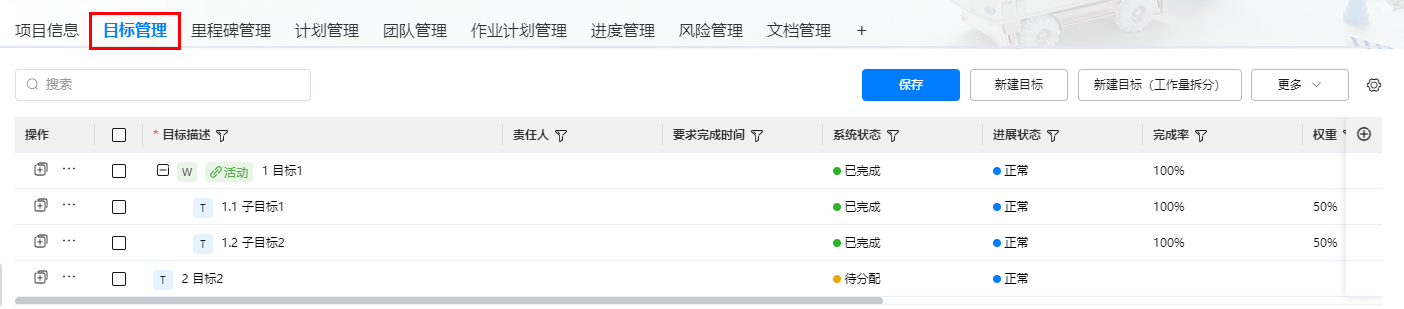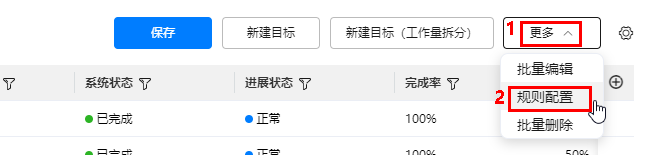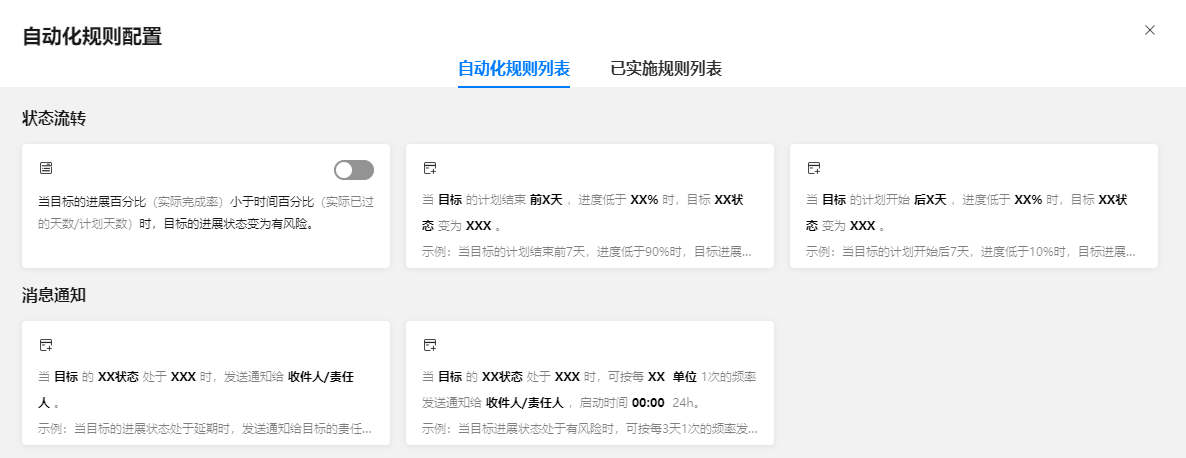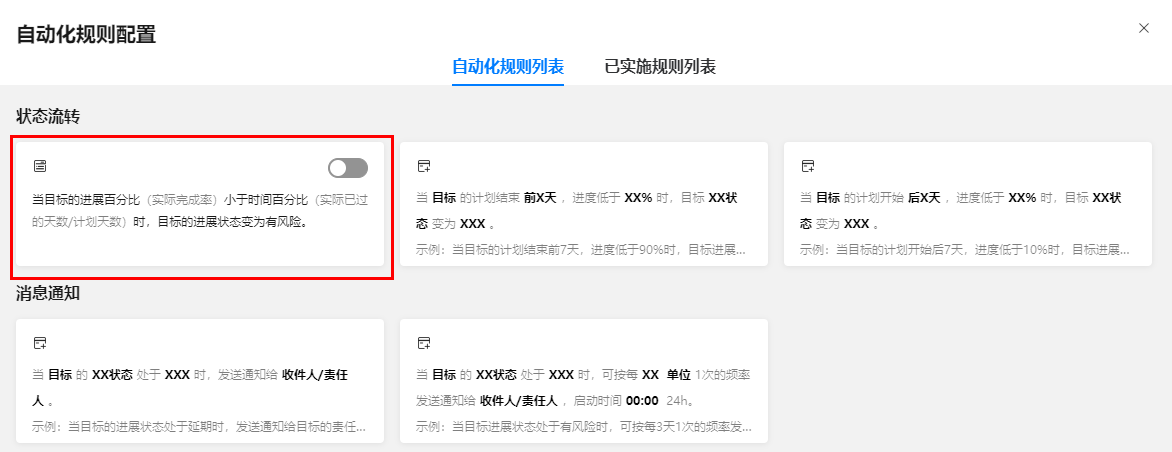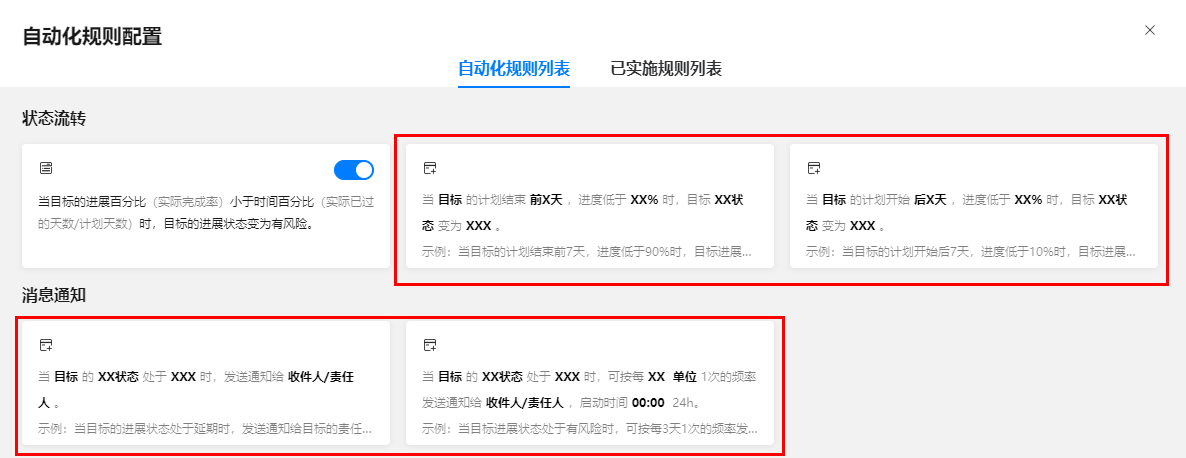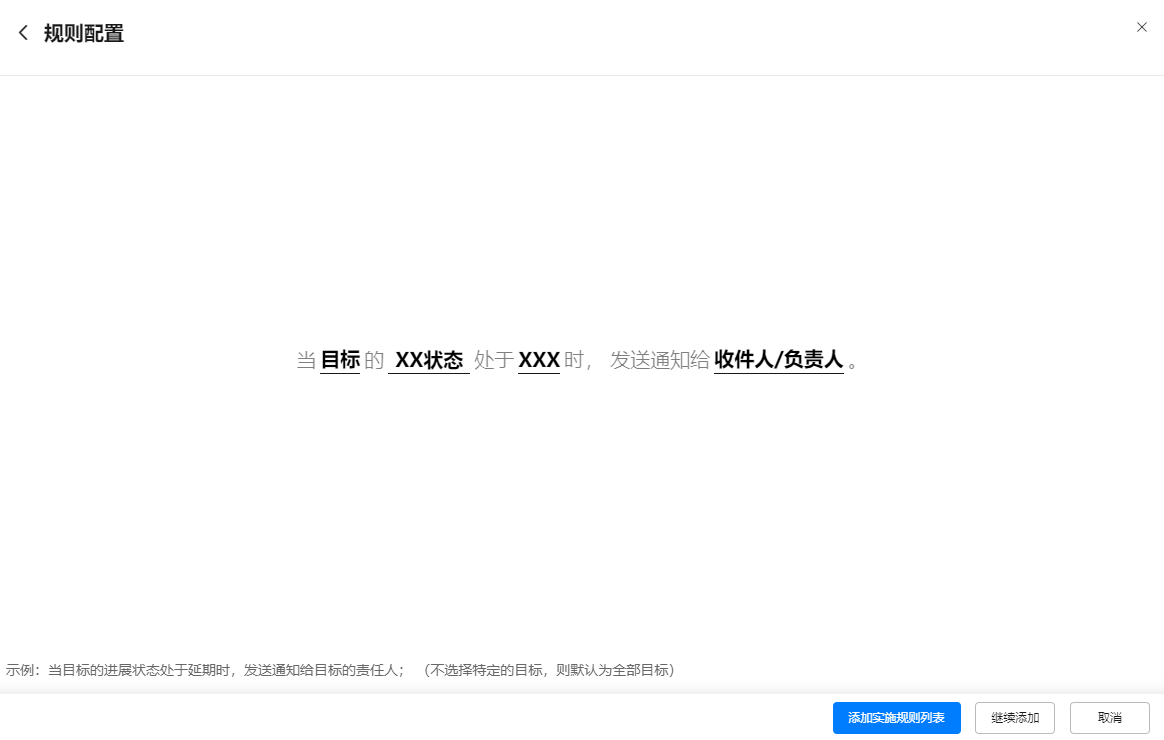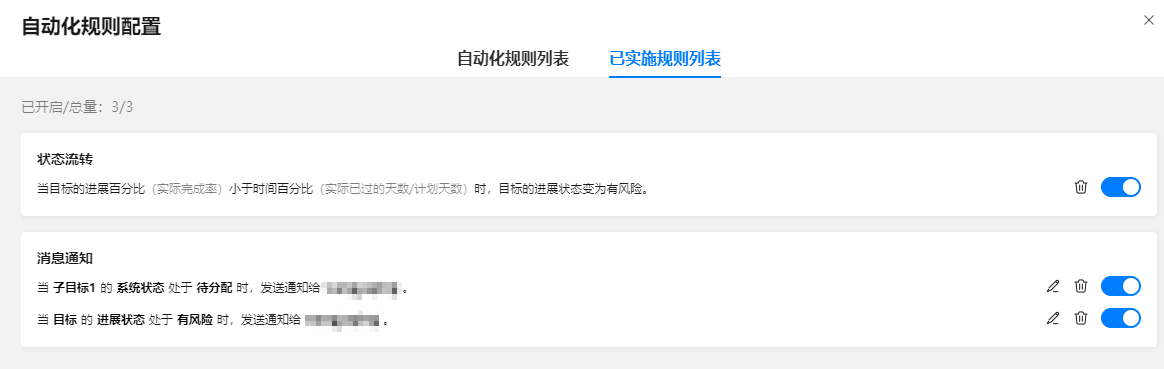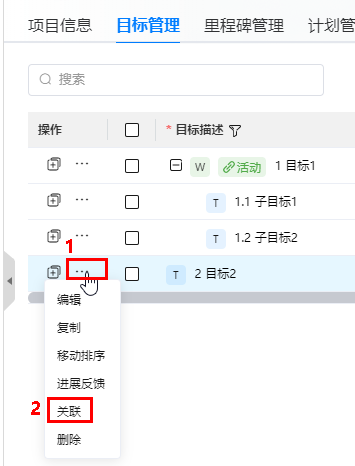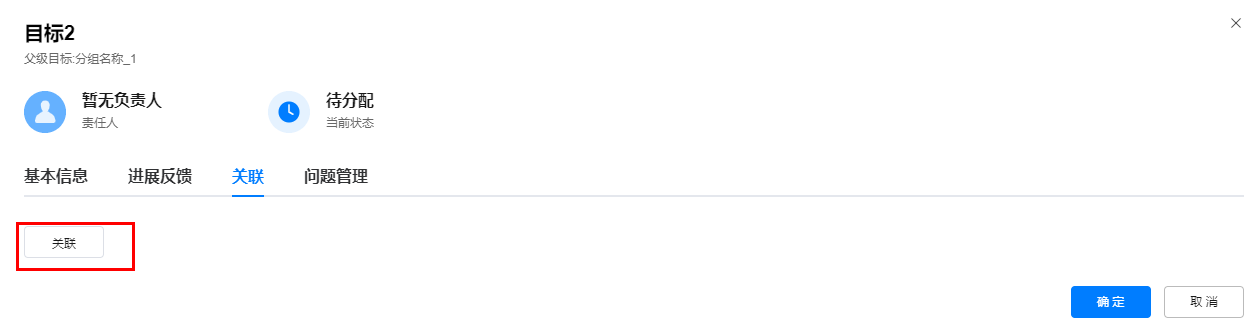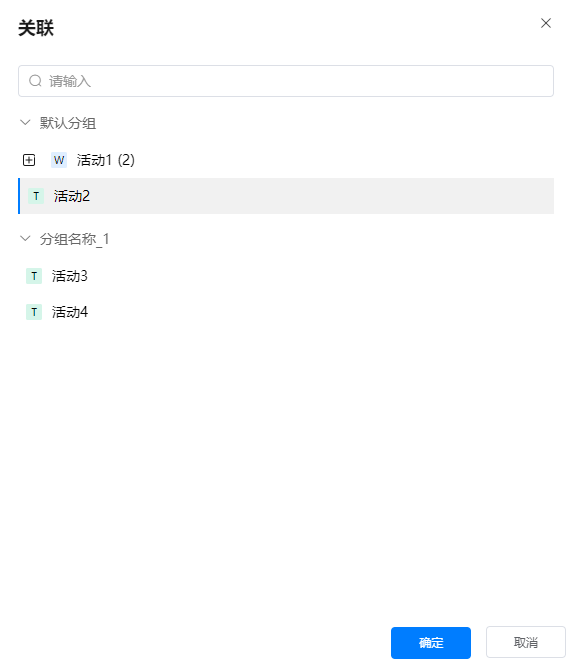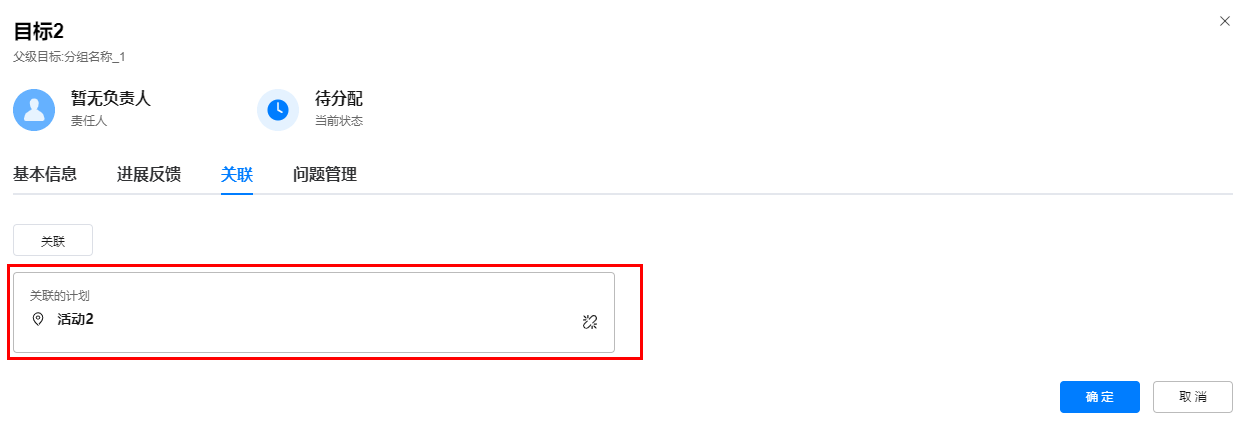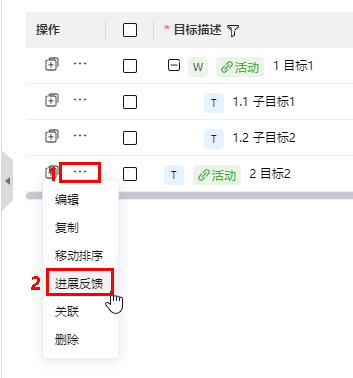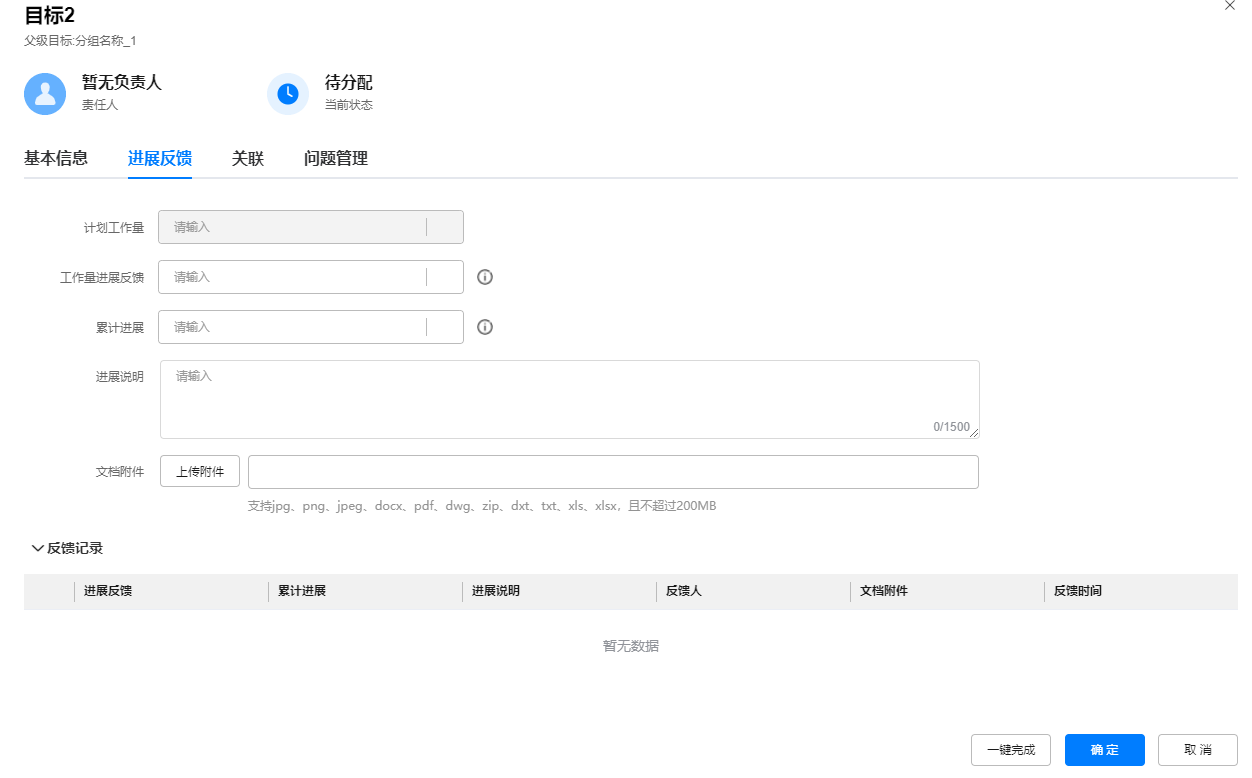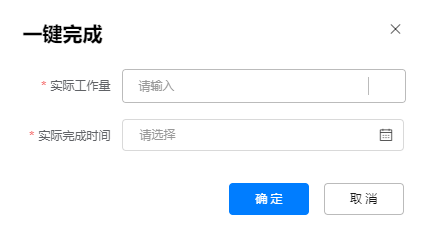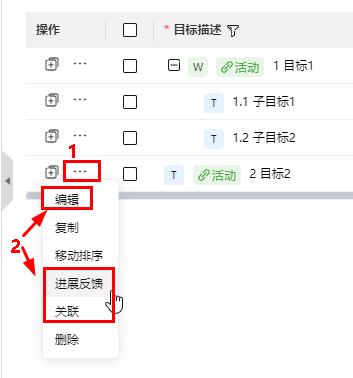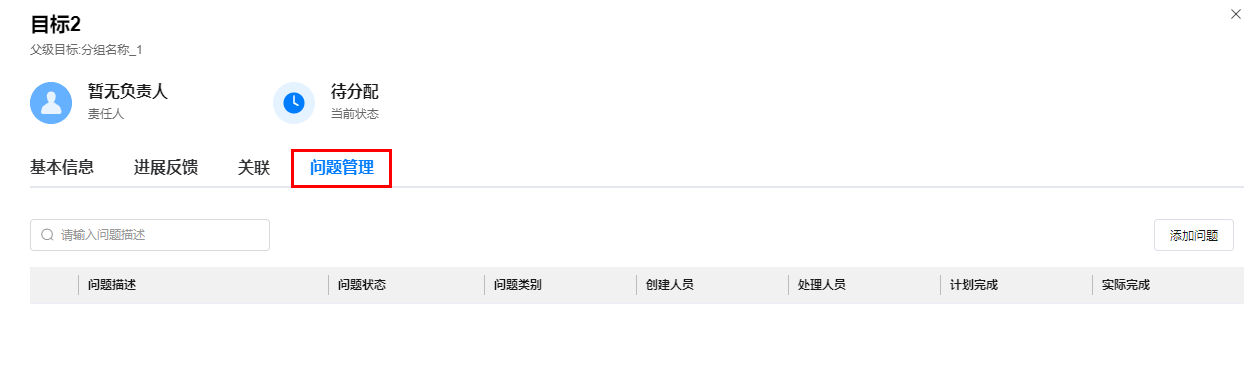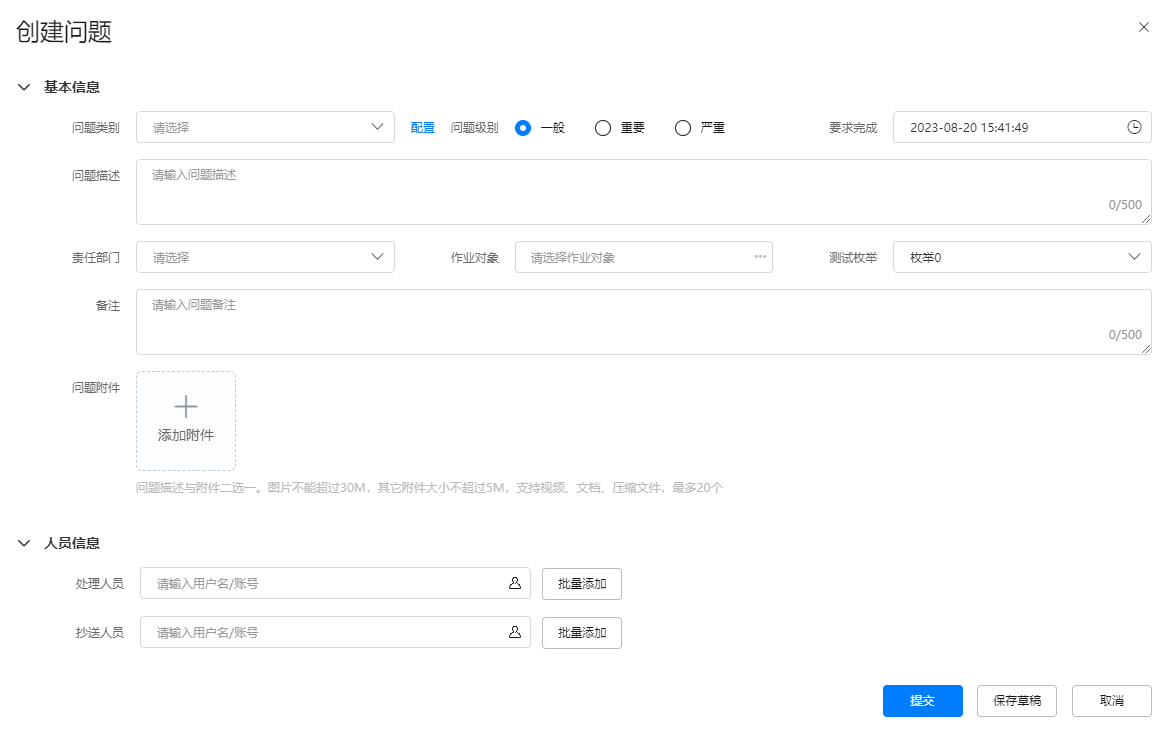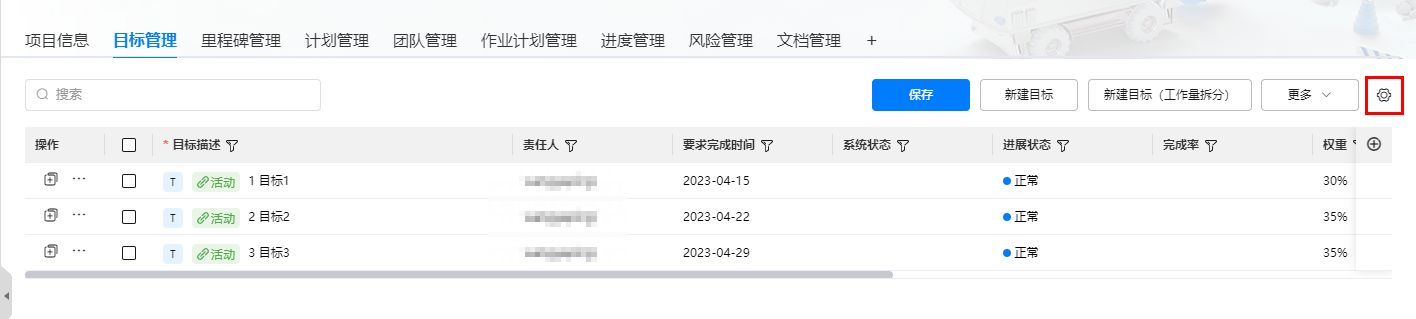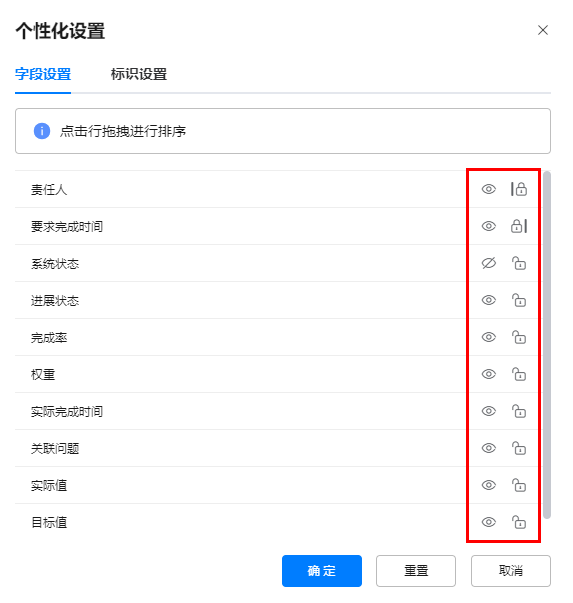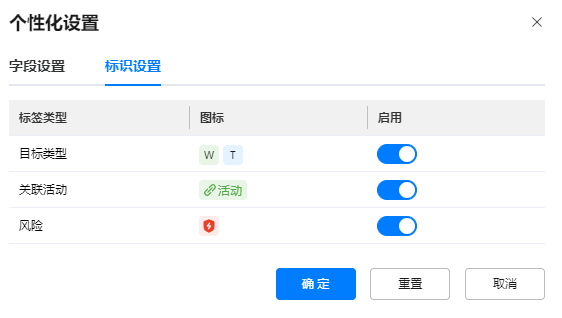管理目标(可选)
本节介绍用户如何在项目空间中管理目标。

选择了“目标管理”应用时展示,可配置。
背景信息
- 目标关联了活动时,目标的实际工作量由关联的活动工作量卷积。
- 目标关联了活动后,在活动中也展示该活动关联了该目标,关联是相互的。
操作步骤
- 参见管理项目空间,进入到对应项目的项目空间。
- 如图1所示,单击“目标管理”页签,进入目标管理。
- 编辑目标(编辑目标完成后,单击“保存”,保存配置的目标数据)。

目标支持拆分工作量和不拆分工作量的目标,目标根据是否拆分工作量,以及拆分维度,归类为不同的组。一个目标管理应用下,有且最多有三个分组:不拆分工作量为一个组,按季拆分工作量为一个组,按月拆分工作量为一个组。
- 新建目标:单击“新建目标”/“新建目标(工作量拆分)”,或者在已有目标中,单击
 (增加当前目标平级的目标),或鼠标放置到已有目标行,单击展示的
(增加当前目标平级的目标),或鼠标放置到已有目标行,单击展示的 (增加当前目标的子目标),在弹出的页面新建目标或子目标,新建目标/子目标时,参数配置说明如表1所示。
(增加当前目标的子目标),在弹出的页面新建目标或子目标,新建目标/子目标时,参数配置说明如表1所示。
表1 参数配置说明 参数
配置说明
上级目标
当前目标的上级目标。
说明:在已有目标中单击
 /
/ ,新增目标或子目标时展示,上级目标不可配置。
,新增目标或子目标时展示,上级目标不可配置。目标描述
输入目标的描述信息,必填项。
要求完成时间
目标要求完成的时间,单击选择框,在弹出的时间框中,选择时间。
系统状态
不可编辑。
进展状态
完成率
目标的完成率,百分比,支持2位小数。
权重
目标所占的权重,百分比,支持2位小数。
说明:同一个层级的权重累计不能超过100%。
实际完成时间
目标实际完成的时间,单击选择框,在弹出的时间框中,选择时间。
关联问题
不可编辑。
责任人
目标的责任人,支持单个或批量添加,支持添加多个责任人。
- 单个添加:在输入框中输入用户名/账号,在下拉列表中选择人员。
- 批量添加:单击“批量添加”,在弹出的“批量添加”页面中选择。
目标值
目标指定的工作量,以及工作量单位。
说明:不拆分工作量分组目标展示的字段。
实际值
目标实际的工作量,以及工作量单位。
说明:不拆分工作量分组目标展示的字段。
拆分工作量
拆分维度:季
类型
固定为“计划”,不可编辑。
总工作量
目标计划的总工作量,以及工作量单位。
季工作量
每个季度(第一、二、三、四季度)计划的工作量。
剩余量
剩余的工作量。
拆分维度:月
类型
固定为“计划”,不可编辑。
总工作量
目标计划的总工作量,以及工作量单位。
月工作量
每个月(1~12月)计划的工作量。
剩余量
剩余的工作量。
- 编辑目标:双击要编辑的目标字段,或鼠标放置到目标“操作”列的
 ,选择“编辑”,编辑目标,编辑目标和新增目标类似。也可批量编辑目标字段(勾选目标,单击“更多”,选择“批量编辑”,在“批量编辑”页面,选择要批量编辑的字段,配置字段值,单击“确定”。)
,选择“编辑”,编辑目标,编辑目标和新增目标类似。也可批量编辑目标字段(勾选目标,单击“更多”,选择“批量编辑”,在“批量编辑”页面,选择要批量编辑的字段,配置字段值,单击“确定”。) - 复制目标:鼠标放置到目标“操作”列的
 ,选择“复制”,复制当前目标为一个新的平级的目标。
,选择“复制”,复制当前目标为一个新的平级的目标。 - 移动目标顺序:鼠标放置到目标“操作”列的
 ,选择“移动排序”,进入到“移动排序”页面,可以调整同组中同层级维度目标的顺序。
,选择“移动排序”,进入到“移动排序”页面,可以调整同组中同层级维度目标的顺序。 - 删除目标:勾选目标,单击“更多”,选择“批量删除”,批量删除目标;鼠标放置到目标“操作”列的
 ,选择“删除”,单个删除目标。
,选择“删除”,单个删除目标。

删除目标时,当前目标下的子目标也同步删除。
- 新建目标:单击“新建目标”/“新建目标(工作量拆分)”,或者在已有目标中,单击
- 配置规则。
- 如图2所示,单击“更多”,选择“规则设置”,弹出“自动化规则配置”页面,如图3所示。
- 如图4所示,在“自动化规则配置”页面的“自动化规则列表”中,单击启用/停用型的目标规则对应的
 ,启用规则。
,启用规则。
- 如图5所示,在“自动化规则配置”页面的“自动化规则列表”中,单击对应目标的
 ,进入“规则配置”页面。
,进入“规则配置”页面。
- 如图6所示,单击粗黑体部分内容,选择目标、状态和状态值,以及通知的人员,示例如图7所示。

目标和收件人/负责人支持多选,不配置目标时,表示所有的目标。
- 单击“继续添加”,继续添加规则。
- 配置完成后,单击“添加实施规则列表”,添加成功成功后,单击“已实施规则列表”页签,可以看到添加的规则,如图8所示。

在“已实施规则列表”页面,可以修改、删除、启用/停用规则。
规则配置成功后,在目标符合配置的规则时,消息通知的,自动发送消息和短信通知配置的接收人员;状态流转的,目标状态变更为配置的情况。
- 配置目标关联活动。

目标可以关联活动的前提是:支持“计划管理”应用能力,在计划管理下配置了活动,计划管理的配置请参见管理计划(可选)。
在配置目标关联活动时,请保证目标和活动的工作量单位一致,防止影响后续工作量卷积。
- 目标中不拆分工作量的单位是扩展展示字段中“基础字段”的“目标值”;拆分工作量的单位是“拆分工作量”下的“总工作量”。
- 活动中工作量的单位是扩展展示字段中“基础字段”的“计划工作量”。
- 反馈目标的进展。
- 问题管理。
- 如图15所示,鼠标放置到目标“操作”列的
 ,选择“编辑/进展反馈/关联”,进入目标编辑页面。
,选择“编辑/进展反馈/关联”,进入目标编辑页面。
- 如图16所示,单击“问题管理”页签。

或者直接在目标“关联问题”列单击
 ,进入“问题管理”页签。
,进入“问题管理”页签。 - 单击“添加问题”,如图17所示,在弹出的“创建问题”页面,输入问题相关信息。
- 单击“提交”,创建问题完成,如图18所示。

- 如果不配置处理人员,提交后,问题状态为草稿。
- 单击“保存草稿”,创建的问题状态为草稿。
- 单击问题描述,跳转到问题处理页面。
- 单击“确定”,完成问题的管理。
- 如图15所示,鼠标放置到目标“操作”列的
- 个性化设置。